7 najlepších spôsobov, ako opraviť odznaky upozornení, ktoré sa nezobrazujú v systéme Android
Rôzne / / April 03, 2023
V systéme Android aplikácie zvyčajne zobrazujú bodku alebo číslo v pravom hornom rohu svojich ikon, keď príde nové upozornenie. Je to užitočné, pretože poskytuje vizuálny signál, že existujú neprečítané upozornenia, ktoré čakajú na vašu pozornosť. Ak sa však tieto odznaky s upozorneniami na vašom Androide náhle prestanú zobrazovať, môže to spôsobiť veľké nepríjemnosti.
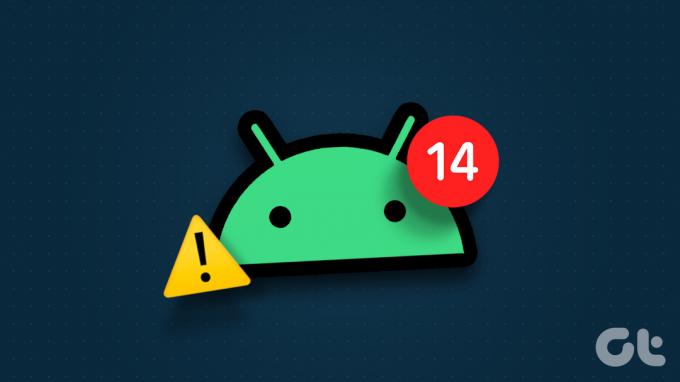
Ak náhle zmiznutie oznámenia odznaky vás nechali bezradných, nebojte sa. Zostavili sme zoznam účinných riešení, vďaka ktorým by sa vo vašich aplikáciách mali zobrazovať odznaky upozornení ako doteraz.
V tomto článku sme použili telefón Samsung so systémom One UI 5. Presné umiestnenie určitých nastavení sa môže líšiť, ak váš telefón používa iný vzhľad systému Android. Na väčšine zariadení so systémom Android by ste však mali byť schopní jednoducho postupovať podľa krokov.
1. Povoľte na svojom telefóne odznaky upozornení
Najprv musíte prejsť nastaveniami upozornení v telefóne a uistiť sa, že sú povolené odznaky ikon aplikácií. Tu sú kroky pre to isté.
Krok 1: Otvorte v telefóne aplikáciu Nastavenia a klepnite na Upozornenia.

Krok 2: Klepnite na Rozšírené nastavenia.

Krok 3: Povoľte prepínač vedľa odznakov ikon aplikácie.
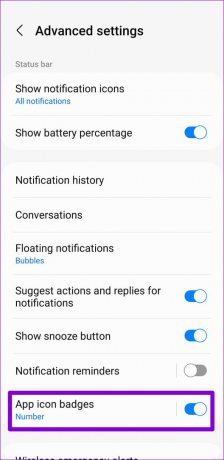
Krok 4: Ak chcete vidieť odznaky upozornení, keď je aktívny režim Nerušiť, vráťte sa na stránku Upozornenia a vyberte možnosť Nerušiť.

Krok 5: Klepnite na Skryť upozornenia a potom vypnite prepínač vedľa položky „Skryť odznaky ikon aplikácie“.


2. Povoliť odznaky upozornení pre jednotlivé aplikácie
Váš telefón s Androidom vám dáva možnosť povoliť alebo zakázať odznaky upozornení pre jednotlivé aplikácie. Ak sa teda odznaky ikon aplikácie nezobrazujú iba pre jednu alebo dve aplikácie, mali by ste skontrolovať ich nastavenia upozornení.
Krok 1: Dlho stlačte ikonu problematickej aplikácie a vo výslednej ponuke klepnite na ikonu „i“.

Krok 2: Klepnite na Upozornenia.
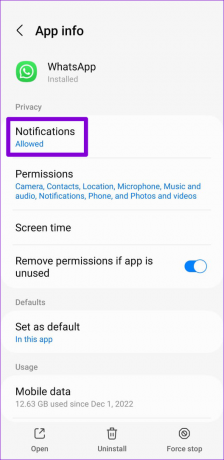
Krok 3: V časti Typy upozornení vyberte možnosť Odznak.

3. Vyhnite sa odstraňovaniu aplikácií z ponuky Nedávne aplikácie
Keď odstránite aplikáciu z ponuky nedávnych aplikácií, Android ukončí súvisiace aplikačné procesy a zabráni aplikácii spustiť na pozadí. V dôsledku toho môže aplikácia zlyhať pri načítaní nových údajov alebo zobrazovaní odznakov upozornení. Aby ste predišli takýmto problémom, je najlepšie nevymazávať aplikácie z ponuky nedávnych aplikácií.
Niektoré vzhľady systému Android, ako napríklad One UI, Color OS, MIUI a ďalšie, vám tiež umožňujú uzamknúť aplikácie na pozadí, aby ste ich náhodou nezavreli. Ak má váš telefón túto funkciu, otvorte ponuku nedávnych aplikácií, klepnite na aplikáciu, ktorú chcete uzamknúť, a potom vyberte Ponechať otvorené.
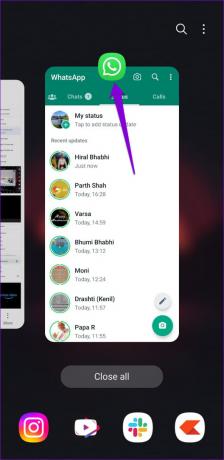
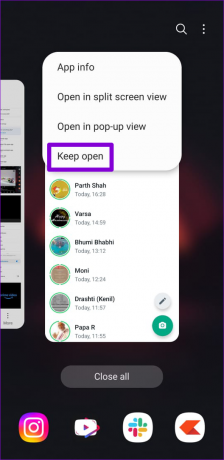
4. Vymažte vyrovnávaciu pamäť aplikácie Launcher
Rovnako ako každá iná aplikácia, aj predvolená aplikácia spúšťača vášho telefónu vytvára súbory vyrovnávacej pamäte, aby vám slúžila lepšie. Problémy s týmito údajmi z vyrovnávacej pamäte však môžu mať za následok chýbajúce odznaky upozornení. Môžete skúsiť vymazať vyrovnávaciu pamäť spúšťacej aplikácie v telefóne a zistiť, či to pomôže.
Krok 1: Otvorte aplikáciu Nastavenia a prejdite na Aplikácie.

Krok 2: Posuňte zobrazenie nadol, aby ste v zozname našli svoju spúšťaciu aplikáciu a klepnite na ňu.

Krok 3: Prejdite na Úložisko a klepnite na možnosť Vymazať vyrovnávaciu pamäť v spodnej časti.
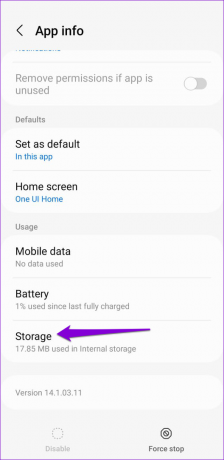
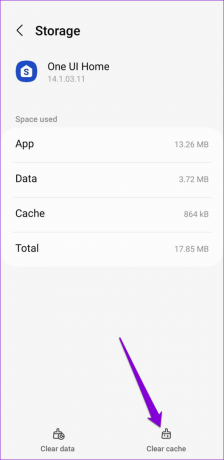
5. Zmeňte predvolenú spúšťaciu aplikáciu
Ak vymazanie vyrovnávacej pamäte nepomôže, môžete zvážiť použitie inej spúšťacej aplikácie. Po nainštalovaní preferovaného spúšťacia aplikácia na svojom telefóne, pomocou nasledujúcich krokov ho nastavte ako predvolenú možnosť.
Krok 1: Otvorte aplikáciu Nastavenia a prejdite nadol a klepnite na Aplikácie.

Krok 2: Klepnite na „Vybrať predvolené aplikácie“.

Krok 3: Klepnite na aplikáciu Domov a z nasledujúcej ponuky vyberte inú spúšťaciu aplikáciu.

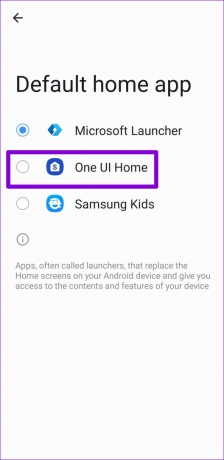
6. Odstráňte obmedzenia na pozadí pre aplikácie
Ďalším dôvodom, prečo aplikácia nemusí zobrazovať odznaky upozornení, je, ak ste pre ňu zakázali používanie dát na pozadí alebo zaviedli obmedzenia batérie. Tu je návod, ako to zmeniť.
Krok 1: Dlho stlačte ikonu problematickej aplikácie a vo výslednej ponuke klepnite na ikonu „i“.

Krok 2: Klepnite na Mobilné dáta a aktivujte prepínače vedľa „Povoliť využitie dát na pozadí“ a „Povoliť využitie dát, keď je zapnutý Šetrič dát“.
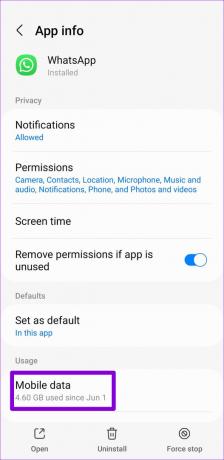
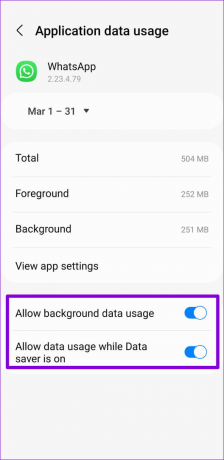
Krok 3: Vráťte sa na stránku s informáciami o aplikácii.
Krok 4: Klepnite na Batéria a v nasledujúcej ponuke vyberte Neobmedzené.
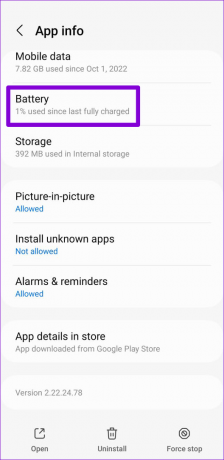
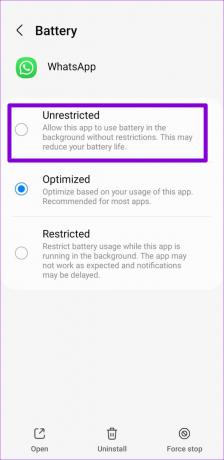
Vyššie uvedené kroky budete musieť zopakovať pre každú aplikáciu, ktorá na vašom Androide nedokáže zobraziť odznaky upozornení.
7. Vymažte vyrovnávaciu pamäť pre problematickú aplikáciu
Nadmerné množstvo údajov z vyrovnávacej pamäte môže spôsobiť nesprávne fungovanie aplikácie, čo má za následok rôzne problémy vrátane tohto. Si môžete vyskúšať vymazanie údajov vyrovnávacej pamäte pre problematické aplikácie a zistite, či sa tým situácia zlepší.
Krok 1: Dlho stlačte ikonu problematickej aplikácie a v zobrazenej ponuke klepnite na ikonu informácií.

Krok 2: Prejdite na Úložisko a klepnite na možnosť Vymazať vyrovnávaciu pamäť v spodnej časti.


Majte prehľad o svojich upozorneniach
Keď sa aplikáciám v systéme Android nepodarí zobraziť odznaky upozornení, riskujete, že prídete o kritické upozornenia. Dúfajme, že to tak už nie je a jedno z vyššie uvedených riešení vám pomohlo problém vyriešiť navždy.
Posledná aktualizácia 9. marca 2023
Vyššie uvedený článok môže obsahovať pridružené odkazy, ktoré pomáhajú podporovať Guiding Tech. Nemá to však vplyv na našu redakčnú integritu. Obsah zostáva nezaujatý a autentický.
Napísané
Pankil Shah
Pankil je povolaním stavebný inžinier, ktorý začal svoju cestu ako spisovateľ na EOTO.tech. Nedávno sa pripojil k Guiding Tech ako spisovateľ na voľnej nohe, aby sa venoval návodom, vysvetlivkám, nákupným sprievodcom, tipom a trikom pre Android, iOS, Windows a web.



